- 公開日:
スプレッドシートからエクセルに変換するときにエラーになる場合
Google スプレッドシートとMicrosoft Excelは互換性のある表計算ツールとして知られています。そのため、互いにデータを変換できたり、コピー&ペーストを行うことができます。
しかしながら、データが変換ができないという内容のエラーが出てしまうことがまれに起こります。
この記事では、変換時のエラーが起きた場合の原因と対処法を分かりやすく紹介します。
スプレッドシートからエクセルに変換するときにエラーになる場合
Google スプレッドシートの内容をExcelファイルに変換する時に、エラーとなってしまう原因と対処法を解説します。
一時的なエラー
使用中のネットワークやパソコンの一時的な不具合で、エラーが起きている可能性があります。
明確な原因が自身ですぐに分からない場合、まずは以下の方法を取ることで、問題なく変換・保存できる場合があります。
- スプレッドシートの別ファイルをExcel形式に変換し、Excelでファイルを開けるか確認する
- Excelで他のファイルが開けるか確認する
- パソコンを再起動する
エクセルのバージョンが古い
使用しているExcelにおけるソフトウェアのバージョンが古いと、スプレッドシートとの互換性が保てず、変換時にエラーとなってしまうことがあります。
以下の方法でExcelのバージョンを確認し、最新でない場合は更新および購入を行いましょう。
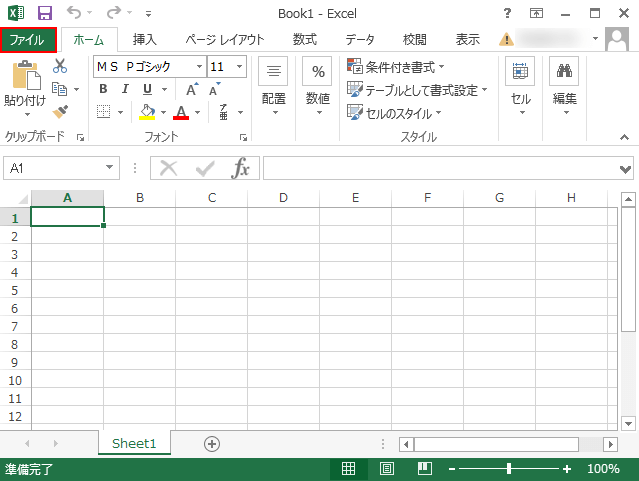
Excelを開き、「ファイル」をクリックします。
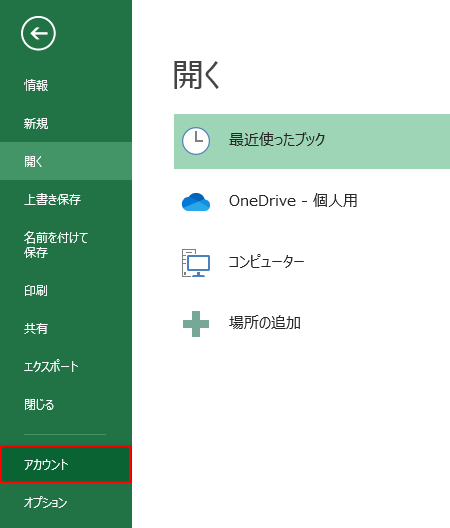
「アカウント」をクリックします。
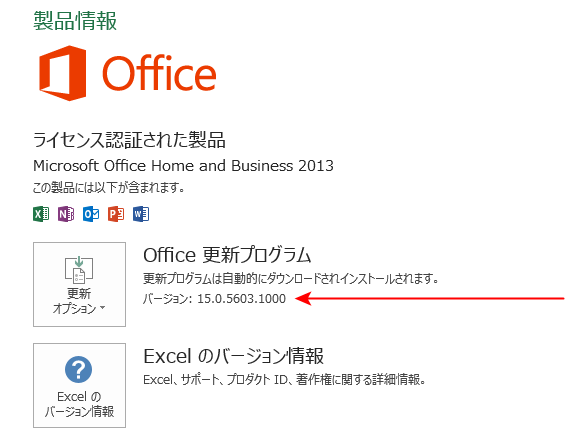
製品情報が開き、バージョンが確認できます。
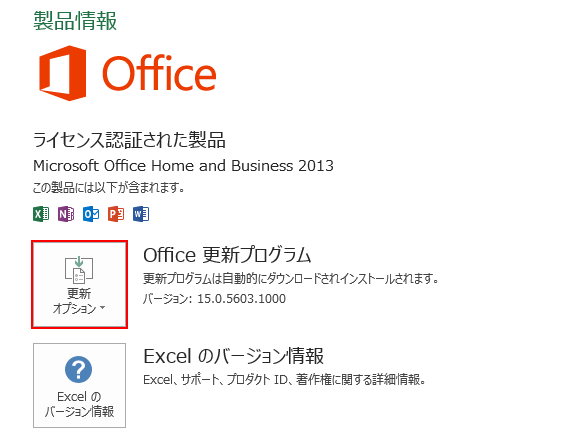
更新する場合は、「更新オプション」ボタンをクリックします。
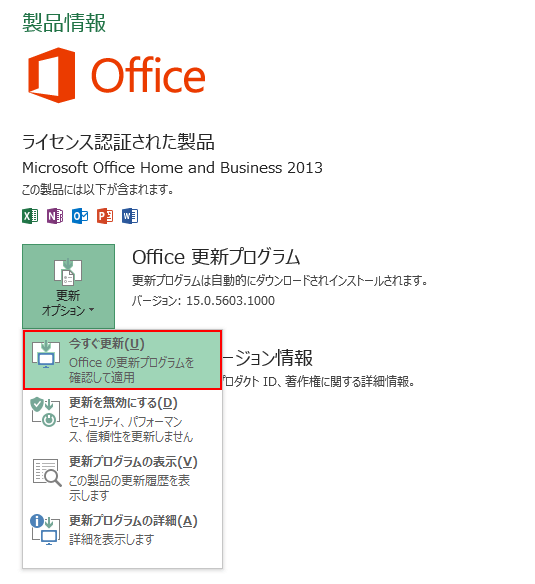
「今すぐ更新」をクリックすると、Excelのバージョンをアップデートすることができます。
アドオンが作用している
ブラウザに付与しているアドオンが変換時に作用し、エラーが起きている場合があります。
アドオンとは、パソコンにインストールしているソフトに新たな機能を増やすプログラムのことで、例えばGoogle Chromeでは拡張機能と呼ばれるものです。
ブラウザに、セキュリティや年齢制限におけるアドオンを付与している場合、インターネット上に置かれているデータをパソコンに保存する動作を不可にするものがあります。
以下に、Google Chromeにおけるアドオン機能をオフにする方法を解説します。
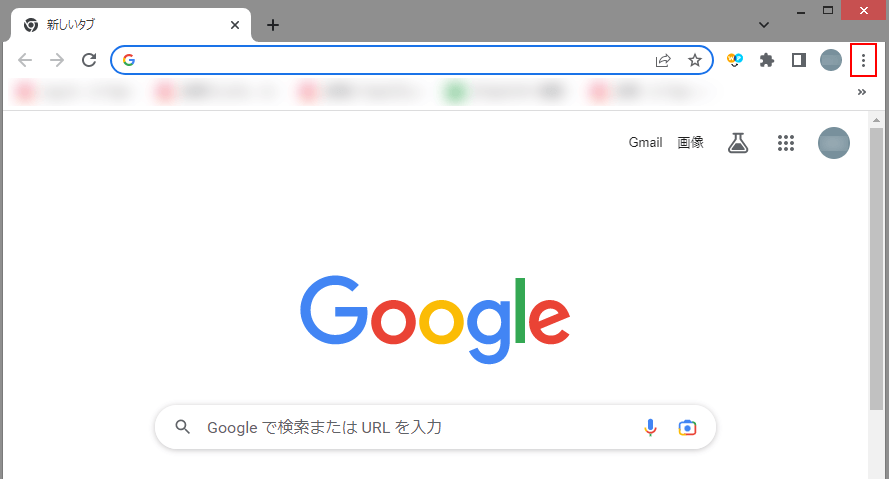
Google Chromeを開き、「Google Chromeの設定」ボタンをクリックします。

①「その他のツール」、②「拡張機能」の順に選択します。
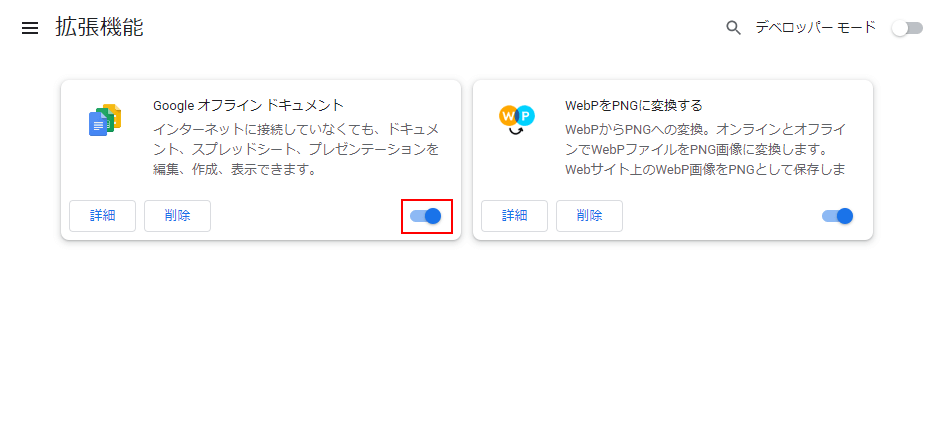
「拡張機能」が開きます。「拡張機能(例:Google オフライン ドキュメント)」のトグルボタンをクリックします。
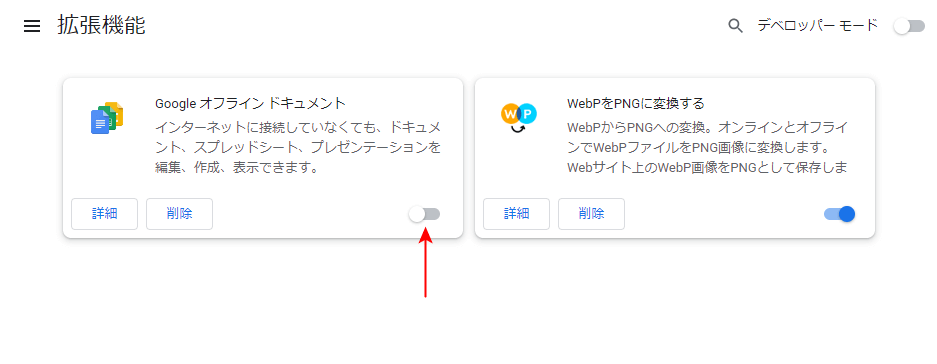
拡張機能が無効の状態になりました。
作用しているアドオンが不明な場合は、全て無効にしてみましょう。
その他のエラーについて
上記のように、Google スプレッドシートをExcelに変換する際にエラーが起きる場合とは違い、変換後のデータが壊れてしまう場合があります。
以下の記事にて、変換後のExcelデータが壊れる場合の対処法を紹介しています。